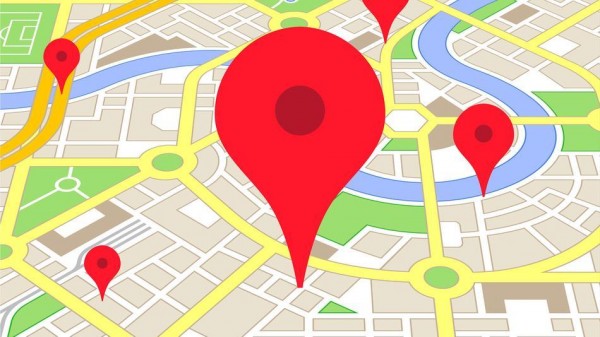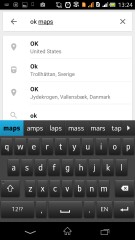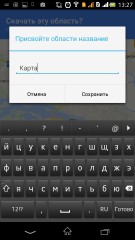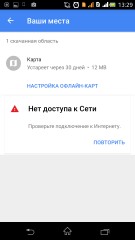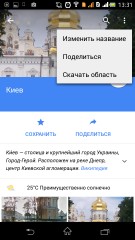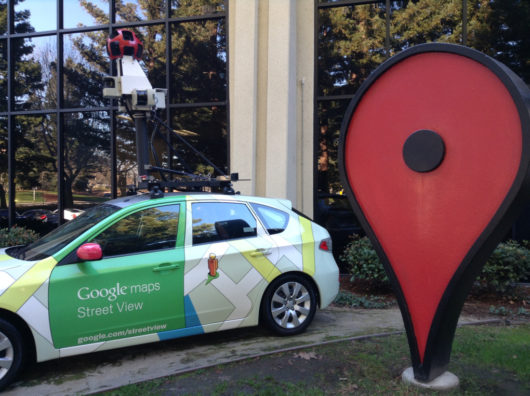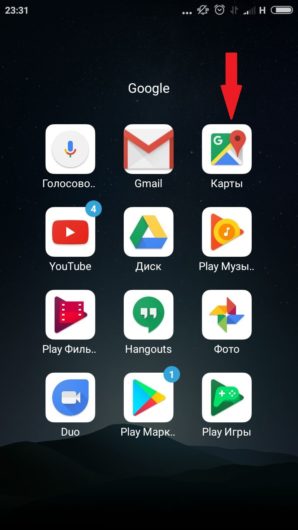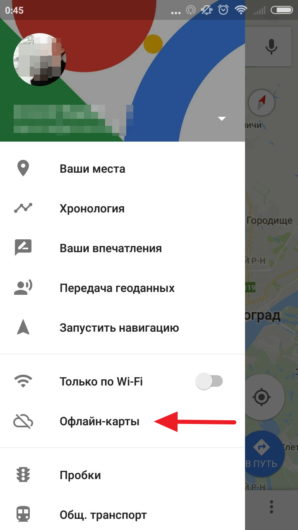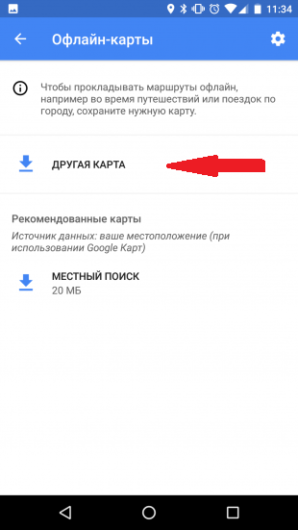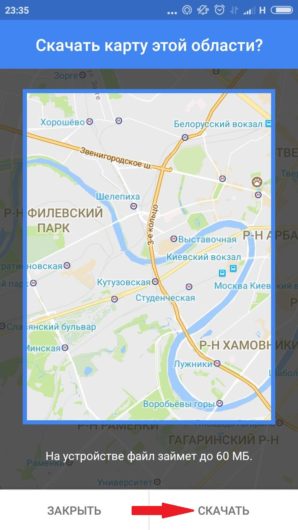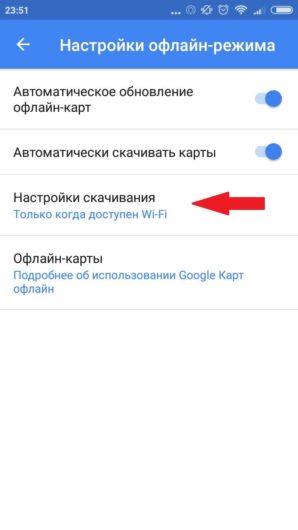Как сделать гугл карты оффлайн
Как использовать карты Google Maps оффлайн на Android (инструкция)
Сервис Google Maps является одним из самых точных и часто используемых. С этим приложением вы вряд ли потеряетесь, ведь в нём хранятся подробные карты 220 стран мира, более 15 000 городов. Также в Google Maps есть голосовая GPS-навигация, к тому же в режиме реального времени идёт подбор альтернативных маршрутов, учитывающий пробки, ДТП и прочие возможные задержки.
Но у данного сервиса есть одна проблема — он требует наличие интернет-соединения. Так что, если вы едете в село, где «не ступала нога интернета», или находитесь в метро, а вам срочно нужно посмотреть карту, у вас ничего не выйдет. Поэтому необходимо заранее позаботиться о том, чтобы приложение Google Maps помогло вам и без подключения к сети Интернет. Читаем под катом, как это сделать.
Для того, чтобы использовать приложение Google Maps оффлайн, его, конечно же, необходимо для начала скачать. Первый раз приложение нужно запустить со включённым интернет-соединением, ведь для того, чтобы в дальнейшем без проблем просматривать карты, их придётся загрузить. Вводим в поле поиска в верхней части экрана интересующий вас город, область или страну. После того, как приложение «подхватит» необходимое местоположение, нужно вновь выбрать строку поиска и ввести в неё следующее словосочетание: “ok maps”.
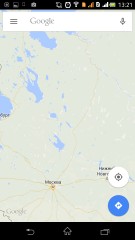

В верхней части экрана сразу же появится синее поле с надписью «Скачать эту область?». Стоит отметить, что максимально возможный размер загружаемой области — 50 на 50 километров. Если вы выйдете за эти рамки, вас предупредят, что «область слишком большая» и необходимо «приблизить карту». Как только указанное выше условие будет удовлетворено, станет активна кнопка «Сохранить», которая расположена внизу экрана рядом с кнопкой «Отмена». Далее необходимо дать название сохраняемой карте, после чего начнётся её загрузка на ваше устройство.


Теперь, даже без подключения к сети Интернет, вы сможете просматривать скачанные карты, выбрав в настройках пункт «Ваши места», а затем нажав по названию нужной вам области. Но в оффлайн-режиме не будут работать некоторые функции, например, Навигация, 3D-здания. При этом Google рекомендует обновлять карты раз в 30 дней.

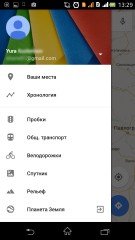
Существует также альтернативный способ загрузки карт. Если после «подхвата» области нажать на её название в нижней части экрана, то вас перенесёт на страницу с информацией о данном регионе. В правом вернем меню будет пункт «Скачать область».
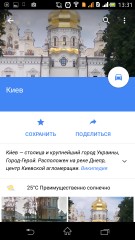
Примечание: из-за трудностей с лицензированием карт, Google не поддерживает оффлайн-режим в России (поэтому жителям этой страны мы рекомендуем пользоваться сервисом Яндекс.Карты). Однако данная инструкция справедлива для большинства стран, включая Украину, Белоруссию, Казахстан, Узбекистан, Латвию, Молдову, Азербайджан, Грузию, Армению и т.д.
Как использовать Google Maps в offline режиме
Совсем недавно мы писали о том, как можно найти свой потерянный или украденный смартфон на Android, и сейчас мы продолжим работу над полезными вещами, в результате чего получилась еще одна пошаговая инструкция для начинающих пользователей Android – как можно использовать Google Maps в offline режиме.
Прежде чем приступить
Существует несколько требований, чтобы воспользоваться рекомендациями данной инструкции. Как Вы догадались, нужен смартфон или планшет, работающий на Android, и должна быть установлена свежая версия Google Maps. Скорее всего Google карты уже установлены на Вашем гаджете, в противном случае, всегда можно бесплатно скачать последнюю версию приложения с Google Play Store.
Плюсы и минусы Google Maps
Google Maps является мощным инструментом навигации, но и у него есть свои минусы. Дело в том, что Карты отлично работают при постоянном подключении к интернету, чего не скажешь при его отсутствии. Много лет назад Google начал работать над этим вопросом, и теперь можно загрузить все необходимые данные для навигации по местности. Загруженный образ карты будет точно таким, как при работе в онлайн режиме.
Функция «Скачать карту» позволяет кэшировать область размером типичного большого города. Прежде, чем мы расскажем, как сохранить нужную область карты для использования в offline режиме, давайте обсудим некоторые трудности, которые могут встретится на пути.
Во-первых, Google Maps предлагает оффлайн карты на ограниченное время – 30 дней. Дело в том, что Google постоянно совершенствует свои карты – за это время, возможно, добавятся улицы или будет удалена, или появятся несколько бизнес центров, в любом случае по истечению этого времени Вам придется заново скачивать и сохранять нужную область карты. Что ж, если вы собираетесь в длительный поход без подключения к интернету, тогда Google Maps в offline режиме вряд ли пригодится.
Во-вторых, в Google Maps автономном режиме имеет ограниченный функционал поиска и навигации. Конечно, в offline режиме можно узнать, как добраться до места назначения и записать свой маршрут следования. Тем не менее, Вы не сможете реверсировать свой маршрут, созданный дома при наличии интернета. Надеемся, что Вы помните путь домой, или, по крайней мере, умеете пользоваться картой без навигации.
И на конец, Вы можете загрузить только шесть оффлайн карт. Идея заключается в том, что для большинства случаев этого более чем достаточно, и Вам не нужно будет много свободного места для скачивания карт. А это значит, если Вы собираетесь в длинную поездку, тогда, возможно, придется останавливаться на полпути, чтобы удалить первый набор карт и загружать оставшиеся карты, чтобы добраться до места назначения. Совсем не весело, не так ли?
Как использовать Google Maps в offline режиме
Ну вот, мы дошли до ключевого момента нашей сегодняшней статьи, как использовать Google Maps в оффлайн режиме.
Для начала нужно убедится, что у Вас есть стабильное интернет соединение, предпочтительно WiFi, так как придется загрузить примерно 80 МБ данных или больше, примерно столько занимает одна область карты.
Запустите приложение Google Maps и перейдите к нужной Вам области, которую нужно сохранить для использования в offline режиме.
Нажмите на строку поиска в верхней части экрана.
Прокрутите список вниз пока не увидите «Сохранить карту» для пользования в оффлайн режиме (или в поисковой строке введите «ok maps» и нажмите Ввод).
Теперь можно масштабировать и прокручивать нужную область, которую нужно сохранить, а затем нажать кнопку Скачать. Если выбрана слишком большая область, то в верхней части экрана появиться надпись: «Слишком большая область. Приблизьте карту», а кнопка Скачать станет не активной.
Когда все сделано правильно – появиться окно, в которое нужно ввести название загружаемой области карты и нажать Сохранить.
Теперь Ваша область карты сохранена, и Вы можете пользоваться Google Maps в offline режиме.
Что дальше?
После того, как Ваши карты загрузятся, Google теперь дает Вам 30 дней, пока они не устареют. По истечению этого времени всегда можно повторно загрузить сохраненную карту (offline карту), для этого войдите в Меню/Ваши места/Настройка офлайн-карт затем находим нужную карту и жмем меню карты и Обновить.
Вам нужно сделать поездку в пределах своего города используя Google Maps в offline режиме? Навигация работает в оффлайн режиме, просто создайте маршрут, когда у вас есть подключение к интернету, скажем перед выходом из дома. Google Maps автоматически загрузит нужную ему информацию, чтобы показать путь до места назначения. Он даже загрузит нужную ему область карты, и Вам не придется скачивать карту вручную. После того, как маршрут настроен, Гугл Карты будут содержать нужную информацию, по крайней мере, пока вы приедете к своей цели, или до тех пор, пока не выключите полностью Карты на устройстве.
Пожалуйста, помните, что вы никак не сможете инициировать навигацию используя Google Maps в offline режиме, загруженные карты областей для того чтобы просто просматривать их. Но все же, если Ваш смартфон или планшет оснащен GPS датчиком, тогда у Вас в руках мощный инструмент, чтобы найти свой путь, и совсем не нужно иметь доступ к интернету.
А что Вы скажете: Вы будете использовать Google Maps в offline режиме для путешествий, или доверитесь другому навигационному приложению?
Оставайтесь с нами, впереди еще много интересного.
Как скачать Google-карты на Android-устройства
Наверняка с каждым хоть раз случалась такая ситуация, когда нужно было срочно куда-то попасть, а как туда добраться, не знал никто из окружающих. Раньше в таких ситуациях спасали огромные карты, которые можно было достать с книжной полки и безрадостно разложить на полкомнаты. В 21 веке, к счастью, громоздкие бумажные путеводители были заменены на электронные, превосходным образом помещающиеся в карман. Среди приложений карт идёт настоящая борьба за внимание и признание пользователя, но одной из самых популярных уже который год остаётся maps-утилита от Google.
Что такое Гугл Мапс
«Гугл карты» — одна из самых известных и распространённых программ-помощников в навигации. Была разработана компанией Google и на данный момент поставляется как стандартное приложение для всех смартфонов с операционной системой Android.
Приложение «Гугл карты» имеет целый ряд преимуществ перед своими конкурентами
Помимо стандартного поиска конкретных географических объектов, приложение позволяет:
По сравнению с подобными приложениями сегмента GPS и навигации Google Maps обладает следующими преимуществами:
Уже несколько лет сотрудники Google тщательно трудятся над созданием множества панорам самых известных, популярных, отдалённых, необычных и интересных мест нашей планеты
Как скачать Google Maps на Android
Как правило, это приложение входит в стандартный пакет от Google для операционной системы Android. Однако на некоторых китайских смартфонах эта программа может отсутствовать, т. к. официально Гугл не работает с Китаем и не предоставляет ему свои ОС. Ещё одна причина, по которой на вашем устройстве может не оказаться встроенного Google Maps, — если вы намеренно или случайно удалили его ранее.
В любом случае, скачать его и установить заново на устройство не составит никакого труда.
Как загрузить приложение офлайн (без подключения к сети)
Порой случается так, что на телефоне нет или не будет подключения к интернету, а карты будут крайне нужны. Что делать в такой ситуации? «Гугл карты» предусмотрели подобный вариант развития событий и включили в список доступных функций «Офлайн-карты». Т. е. ещё в тот момент, как у пользователя есть сеть, он может просто скачать необходимую ему карту, а позже использовать её в режиме офлайн, когда интернета уже нет. Как это сделать?
Находим значок «Плэй маркет» и нажимаем на него
В выпавшем меню ищем пункт «Офлайн-карты»
Находим строку «Другая карта» и нажимаем на неё
Выберите область и нажмите «Скачать»
Видео: загружаем карты на Андроид-устройство с помощью Google Maps
Будьте внимательны, приложение может «съедать» мобильный трафик. Чтобы этого избежать, необходимо нажать на значок в виде шестерёнки в правом верхнем углу и в настройках скачивания выбрать «Только когда доступен Wi-Fi».
Будьте внимательны и настройте программу так, чтобы она не тратила трафик
Таким образом Google Maps даёт возможность загружать в офлайн-доступ до 120 тыс. кв. км. на целых 30 дней. В течение этого срока вы можете также обновлять скачанную область, как только попадёте в зону хорошего интернет-сигнала.
Использование офлайн-карт отличается от обычного только особенным значком (молния) и тем, что можно прокладывать исключительно автомобильные маршруты. Такие данные, как загруженность дорог и прокладывание альтернативного маршрута, увы, недоступны. Остальные функции онлайн-версии — в вашем распоряжении.
Видео: обзор сервиса
Сервис Google Maps отлично подходит как для его онлайн использования, так и для использования в условиях отсутствия интернета. Вы без проблем можете всего лишь за пару кликов скачать интересующую область и позже обратиться к ней за географическими подробностями. Для этого вам не понадобятся никакие сторонние средства, ведь интерфейс «Гугл карт» прост и удобен. Не забудьте только настроить приложение так, чтобы оно не «ело» трафик тогда, когда это не нужно.
Как использовать Гугл Карты оффлайн
1 min
Сервис Гугл Карты – один из наиболее популярных и надежных картографических и навигационных сервисов, но и у него есть недостатки.
Чаще всего пользователи жалуются на то, что Гугл Карты лучше всего работают при надежном подключении к интернету, что не всегда возможно вне города.
К счастью, их можно использовать и в оффлайн-режиме, хотя это функция и бесполезна без некоторых заранее выполненных действий.
Собираетесь в путешествие на машине или в поход? Не забудьте следовать нашим советам, чтобы не потеряться, будучи вне сети.
Как работать с Гугл-картами оффлайн
Вам придется загрузить нужную область до того, как возникнет необходимость воспользоваться гугл-картами в оффлайне. Это и есть “заранее выполненные действия”.
Карта должна быть загружена до того, как вы останетесь без надежного соединения с сетью.
К счастью, можно загружать карты довольно-таки большого размера.
Например, Москву с ее округами и подмосковьем, за один присест.
Конечно, это очень большой объем информации, если вы загружает данные о мегаполисе, так что готовьтесь пожертвовать памятью телефона или планшета.
Карта может занять до 1,5 Гб в зависимости от выбранной местности. Но можно ее загрузить и на карту памяти, для этого зайдите в Гугл Карты-Меню-Скачанные области-Настройки-Хранение данных и переключитесь с Устройства на Карту памяти.
Важно и то, что срок действия таких карт истекает через 30 дней.
Связано это с тем, что мир меняется очень быстро, а карты динамичны и требуют постоянных обновлений.
Что же происходит при появлении новой улицы или исчезновении старой? Или при открытии нового ресторана в городе? Гугл желает, чтобы и в оффлайн-режиме у вас были обновленные карты.
До появления автоматических обновлений это было серьезной проблемой. А теперь вам даже не надо об этом задумываться: просто зайдите в настройки Скачанных областей и активируйте автоматические обновления.
Это обеспечит постоянное обновление скачанных заранее областей после окончания срока их действия.
Вы даже можете выбрать обновление исключительно через WiFi, чтобы не тратить драгоценные гигабайты интернет-соединения.
Но помните, что в таком случае все же вы не получаете все функции Гугл Карт.
Скачанные области не покажут велосипедные маршруты, направление движения, детали маршрутов и их альтернативу, полосы дорожного движения и все то, что делает Гугл Карты уникальным сервисом.
Ну, а все остальное работает в обычном режиме, к примеру, вы можете искать адреса, предприятия и быстро до них добираться. Просто не ожидайте полноценного набора услуг.
Как хранить скачанные области
Без лишних слов, запоминайте, как хранить скачанные области:
1. Найдите область или место, которое вы хотели бы загрузить.
2. При поиске конкретного места внизу появляется строка с названием, если же этого не случилось – просто нажмите и удерживайте область на карте до появления строки. Коснитесь экрана, чтобы появилось больше опций.
3. Щелкните по кнопке Загрузить.
4. Теперь вы можете масштабировать область, увеличивая или уменьшая изображение.
5. После выбора щелкните по кнопке Загрузить в нижнем правом углу экрана.
Как только ваши карты загружены, вы можете ими пользоваться так же, как и в онлайн-режиме. Но помните, что часть функций будет недоступна.
Есть ли альтернатива?
Впереди небольшое путешествие, но вся скачанная область вам не понадобится?
Оффлайн-навигация представляет собой простое прокладывание маршрута при наличии связи.
Карты автоматически загрузят информацию, необходимую, чтобы добраться до места назначения.
Это абсолютно не связано со скачанными областями. Как только ваш маршрут создан, Гугл Карты будут предоставлять данные до тех пор, пока вы не достигнете нужного места или пока Гугл Карты не будут выключены на устройстве.
Также стоит проверить и сервис скачанных областей HERE WeGo, один из лучших в своем роде. Гугл в целом предлагает карты и информационные инструменты высочайшего качества в мире, а вот для оффлайн-навигации для ваших устройств наиболее приемлем Here WeGo.
Итак, вы готовы к путешествию? Теперь у вас есть необходимые инструменты, чтобы не потеряться в местах без доступа к интернету, так что наслаждайтесь преимуществами Гугл Карт!